Adobe DNG Converter是款简单免费的相机照片格式转换工具,理论上可以兼容大部分的摄像机,支持批量导入进行修改或者转换,软件自带了简体中文语言。支持300多种相机格式转换为DNG格式,转换同时还能提高图像质量。转换的步骤非常简单,设置项一目了然,所有用户都可以轻松使用。Adobe DNG Converter完全免费,用户下载安装即可使用!
软件特色
数字负片 (DNG) 是一种公开发布的原始文件规范,存储着由数码相机传感器捕获且尚未转换为 JPEG 或 TIFF 文件的“原始”像素数据,同时还存储着标准 EXIF 元数据、日期、时间、使用的相机型号以及 相机设置。 其他软件和硬件供应商可以免费支持这种格式。Adobe DNG Converter 让您可以轻松将不同相机(受支持的相机型号列表如下) 所捕获的不同格式的原始文件转换为更加通用的 DNG 原始文件。
软件优势
文件比未压缩的 TIFF 文件要小
没有压缩 JPEG 文件的伪影现象
许多关键的相机参数(如白平衡)在图像被捕获之后还可以进行更改
您完全可以自行决定,而不是让相机决定转换设置
可以访问 16 位数据,以实现更佳的细节和保真度
可以灵活使用多种转换设置来转换单个文件
使用方法
1. 退出 DNG Converter
2. 打开下载文件,双击 Adobe DNG Converter,然后按照屏幕上的说明进行操作
3. 您现在可以在“程序”(Windows) 或“应用程序”(Mac) 目录中找到 DNG Converter
4. 双击图标启动 Adobe DNG Converter。
o 您还可以直接将单独的图像或一个图像文件夹拖放至 Adobe DNG Converter 图标上。 程序会自动启动。
5. 选择您想要转换为 DNG 的一个图像文件夹。
6. 选择您想要保存新 DNG 文件的位置。
7. 选择您想要为新 DNG 文件命名的名称。
如果您选择“文件名”,则将使用现有的文件名加上 DNG 扩展名。
您可以选择在名称上添加序列号或字母。 一个示例名称将显示在“名称示例”之后。
开始编号:如果您想要名称各不相同,请输入开始序列号。
文件扩展名:文件扩展名自动设置为 DNG。 扩展名可以是大写或者小写。
8. 首选项默认设置为应用无损压缩和保存马赛克格式。 您可以单击“更改首选项…”设置自定义兼容性选项来更改这些首选项。 以下是替代设置的说明。
线性(去马赛克)– 图像数据以插值(“去马赛克”)的格式进行存储。 这一设置可帮助解决相机特有的马赛克图案不受 DNG 阅读器支持的情况。 默认的“马赛克”格式可将保存的数据量最大化。 马赛克图像数据可以转换为线性数据,反之则不行。
未压缩 – 原始图像数据不应用压缩。
9. 单击“转换”
10. 出现一个对话框,显示转换的状态。
更新日志
Camera Raw 7.1 及更高版本:DNG 文件可被 Camera Raw 7.1 (photoshop CS6) 及更高版本,以及 Lightroom 4.1 及更高版本读取。 DNG 文件通常可被早期版本读取, 具体取决于相机型号
自定义:
后向版本选项:DNG 1.1、DNG 1.3、DNG 1.4
复选框:线性(去马赛克)
复选框:未压缩





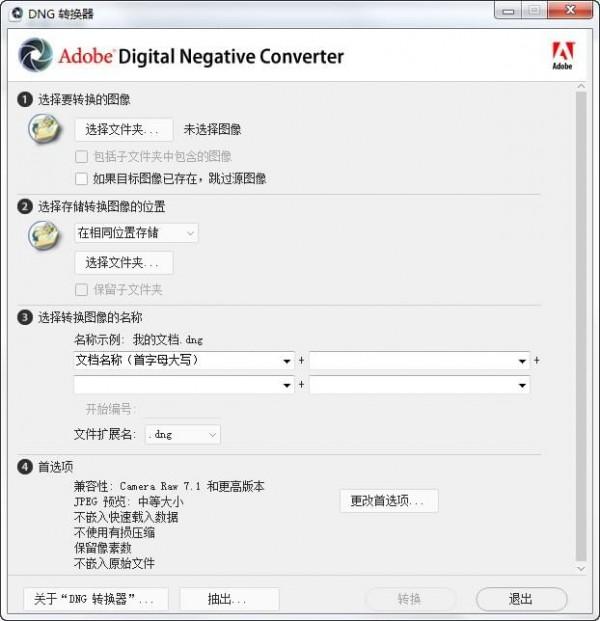



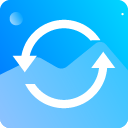




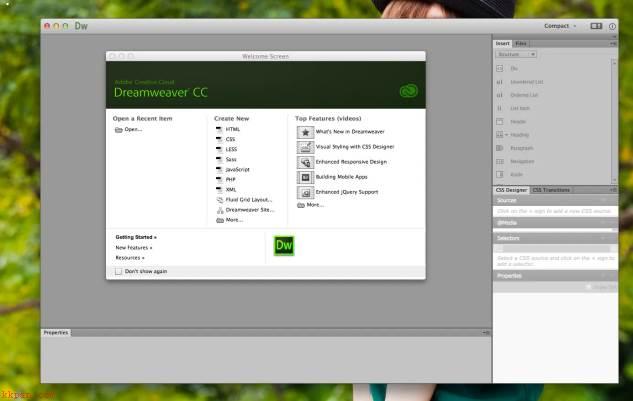
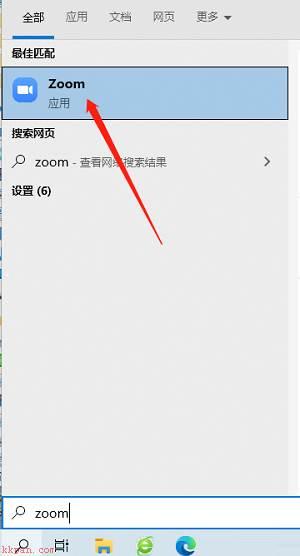









 坯子库2021下载
坯子库2021下载 lightroom6.9破解补丁
lightroom6.9破解补丁 淘淘图片倒影之星下载
淘淘图片倒影之星下载 ClearAi下载
ClearAi下载 Gif Tools下载
Gif Tools下载 adobe lightroom6 下载
adobe lightroom6 下载 win10画图工具
win10画图工具 Redshift渲染器最新版
Redshift渲染器最新版 悟空图像处理软件下载
悟空图像处理软件下载 DNF名片制作工具
DNF名片制作工具